Как скачать драйвер WIA для Windows – TechCult
Разное / / December 06, 2023
Хотите мир, в котором ваш сканер или камера легко синхронизируются с компьютером? Да, это возможно с помощью Windows Image Acquisition или драйвера WIA! Это позволяет сканеру подключаться и взаимодействовать с ПК под управлением Windows. В этом руководстве мы обсудим, как загрузить драйвер WIA в Windows 10 и 11, чтобы обеспечить плавную интеграцию между устройствами.

Как скачать драйвер WIA в Windows 10/11
На официальном сайте каждого производителя продукции есть раздел онлайн-справки. Вы можете получить драйверы для любого ПК с ОС Windows на этом веб-сайте поддержки.
Что такое драйвер WIA в Windows 10?
ВИА (Получение образа Windows) драйвер для Windows 10 — это программное обеспечение, которое помогает операционной системе и устройствам обработки изображений, таким как сканеры, цифровые камеры и веб-камеры, взаимодействовать друг с другом. WIA — это технология Microsoft, которая позволяет распознавать и использовать эти устройства в Windows 10 без необходимости установки дополнительного программного обеспечения или драйверов от производителя устройства.
Драйверы WIA — это удобный способ сканировать документы, делать снимки и импортировать изображения в другие приложения Windows без необходимости загрузки дополнительного программного обеспечения. Windows 10 обеспечивает встроенную поддержку широкого спектра устройств обработки изображений благодаря использованию этих Драйверы WIA, упрощающие пользователям подключение и использование своих устройств для различных задач, связанных с изображениями. задания.
Выполните следующие действия, чтобы загрузить драйверы WIA в Windows 10, а также в 11 с официального сайта:
1. Если вы используете какой-либо сканер, найдите этот драйвер на Официальный веб-сайт производителя сканера в браузере. Здесь мы скачали с Канон.
2. Далее нажмите Скачать.
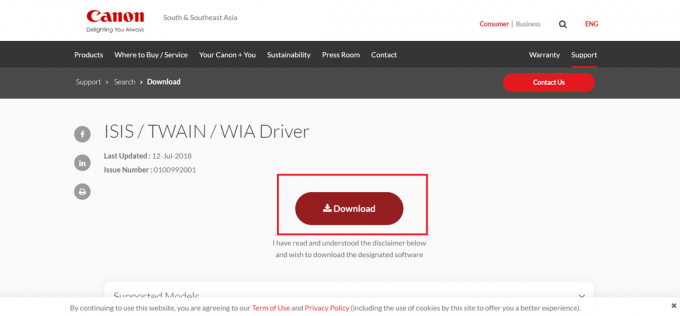
3. Нажмите на Да в диалоговом окне, чтобы продолжить.
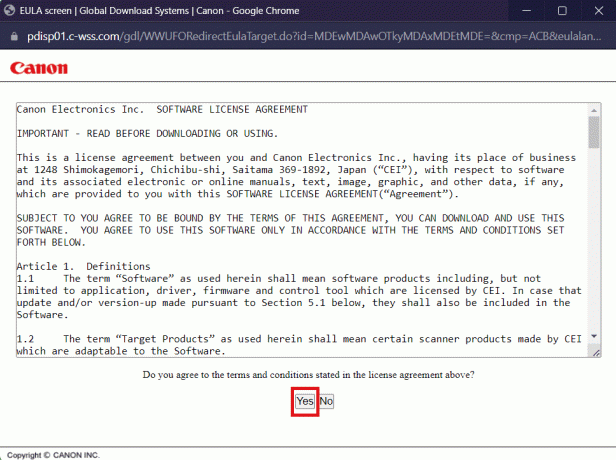
4. Извлеките загруженная папка. Запустите .exe-файл в рамках Водитель папку и следуйте инструкциям инструкции на экране для настройки драйвера.
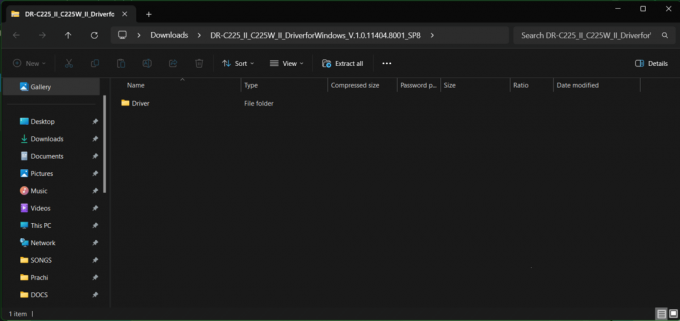
5. Наконец, перезагрузите компьютер.
Ваш драйвер WIA успешно установлен.
Читайте также:19 лучших программ-сканеров для Windows 10
Как обновить драйвер WIA в Windows 10/11
Есть два способа обновить драйвер WIA в Windows 10 и 11. Давайте проверим их.
Способ 1. Использование встроенного диспетчера устройств Windows
Наиболее эффективным инструментом для загрузки и обновления драйверов WIA на любом компьютере под управлением Windows является Диспетчер устройств.
1. Нажимать Победа + Х на клавиатуре и нажмите Диспетчер устройств.

2. Нажмите на Устройство обработки изображений чтобы расширить свои возможности, щелкните устройство правой кнопкой мыши. Затем нажмите Обновить драйвер.

3. Выберите вариант Автоматический поиск обновленного программного обеспечения драйвера.

4. После обновления драйверов для каждого продукта, указанного в разделе «Устройства обработки изображений», перезагрузите компьютер.
Метод 2: Обновить Windows
По умолчанию обновления Windows включают исправления ошибок, обновления безопасности, новые функции и улучшения, а также самые последние версии драйверов. Возможно, для вас это станет сюрпризом, но Центр обновления Windows может помочь в установке драйвера WIA для Windows 11 и других старых операционных систем. Если вы не знаете, как получить доступ к утилите обновления Windows, выполните следующие действия:
1. Нажать на панель поиска на главном экране вашего ПК и найдите проверить наличие обновлений.

2. После загрузки программы нажмите кнопку Проверьте наличие обновлений возможность поиска обновлений.

3. Теперь загрузите и установите обновления вручную, если они не запускаются автоматически.
Читайте также:Как скачать драйвер для проводного и беспроводного принтера Rollo на ПК с Windows
При правильном драйвере WIA ваш сканер может стать мощным инструментом в вашем цифровом арсенале, упрощая и повышая эффективность задач. Мы надеемся, что это руководство помогло вам как скачать драйвер WIA в Windows 10/11. Если у вас есть какие-либо вопросы или отзывы, пожалуйста, сообщите нам об этом в комментариях ниже.
Пит — старший штатный писатель TechCult. Пит любит все, что связано с технологиями, а также в глубине души является заядлым мастером-самоделкой. У него десятилетний опыт написания инструкций, функций и технологических руководств в Интернете.



